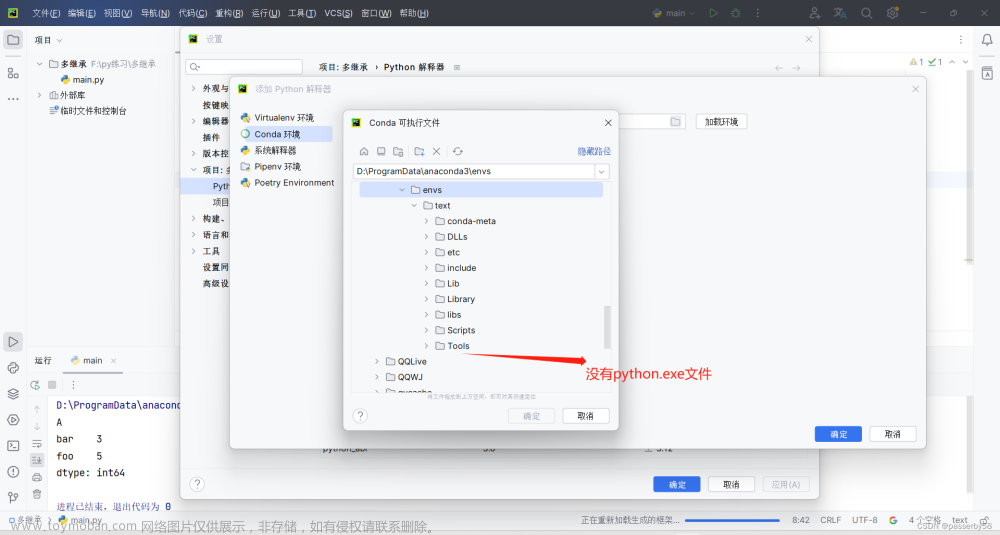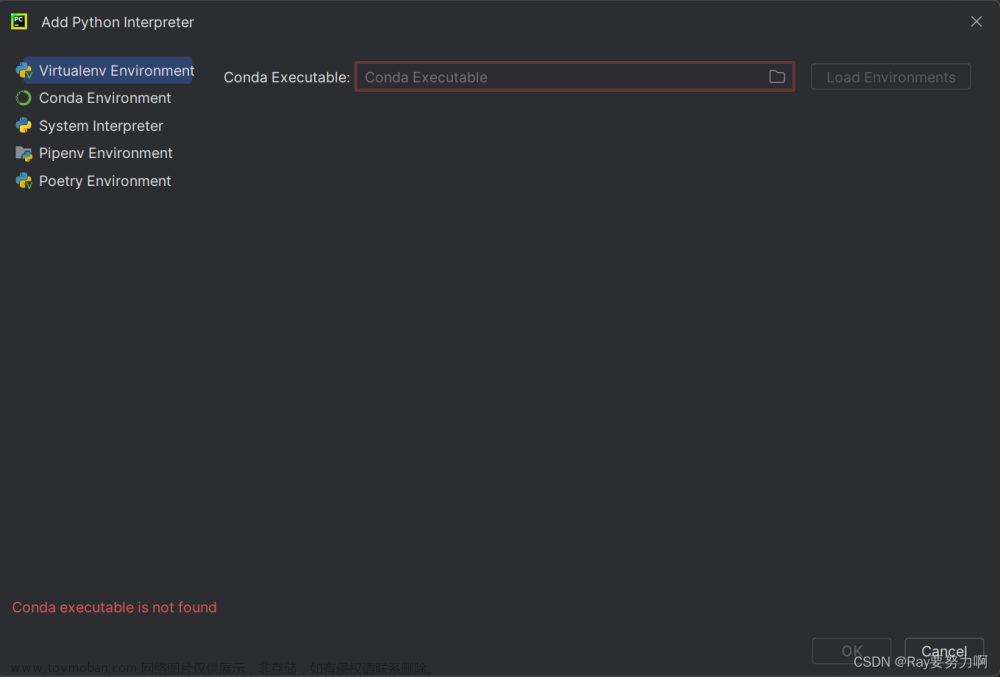例如我电脑现在有一个python3.6解释器 但是我引入的项目需要Python3.9解释器 现在我需要在pycharm中为这个引入的项目配置一个虚拟环境 我可以这样做
- 安装Python 3.9
首先,需要在电脑上安装Python 3.9。可以从Python的官方网站(https://www.python.org/)下载对应的Python 3.9版本。安装时,记得选中“Add Python 3.9 to PATH”的选项,这样可以在命令行中直接使用Python 3.9。
- 在PyCharm中创建一个新的虚拟环境
可以按照以下步骤在PyCharm中创建一个新的虚拟环境:
-
打开PyCharm,选择“File” -> “Settings” -> “Project: your_project_name” -> “Python Interpreter”。
-
点击右上角的齿轮图标,然后选择“Add”。
-
在打开的窗口中,选择“Virtualenv Environment”。
-
在“Base interpreter”区域,点击右侧的“...”,找到安装的Python 3.9的路径(例如,对于Windows系统,通常在"C:\Users\your_username\AppData\Local\Programs\Python\Python39")。
-
选择Python 3.9作为解释器,然后点击“OK”。
-
等待PyCharm创建新的虚拟环境。
现在,就可以在这个新的虚拟环境中使用Python 3.9作为解释器,同时不影响系统环境中的Python 3.6。
如果想在虚拟环境中安装其他的Python包,可以在“Python Interpreter”页面中点击"+",然后搜索并安装需要的包。文章来源:https://www.toymoban.com/news/detail-735293.html
文章来源地址https://www.toymoban.com/news/detail-735293.html
到了这里,关于如何在pycharm中配置虚拟环境的文章就介绍完了。如果您还想了解更多内容,请在右上角搜索TOY模板网以前的文章或继续浏览下面的相关文章,希望大家以后多多支持TOY模板网!